Verwalten von Standarddruckern in Windows 10

Verwalten von Standarddruckern in Windows 10
Starten Sie Settings im Startmenü oder drücken Sie Windows-Taste + I Klicken Sie dann auf Geräte.

Wählen Sie die Registerkarte Drucker und Scanner und scrollen Sie nach unten. Deaktivieren der Einstellung Wenn aktiviert, ist der Standarddrucker der zuletzt verwendete Drucker.
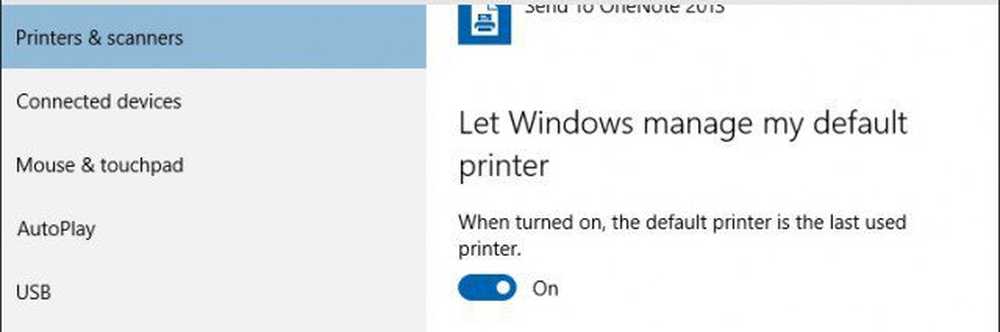
Wenn Sie detailliertere Optionen für die Verwaltung Ihres Druckers über dieselbe Benutzeroberfläche wünschen, können Sie den Explorer für ältere Geräte und Drucker über die klassische Systemsteuerung starten. Auf diese Weise können Sie Aufgaben wie das Installieren und Konfigurieren von Optionen für Ihren Drucker ausführen.
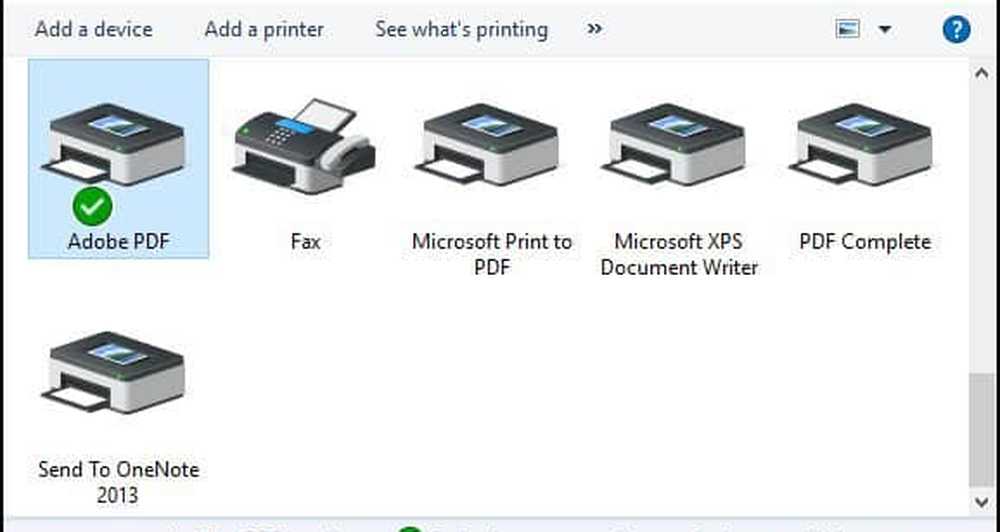
Wenn Sie eine ältere Version von Windows verwenden, lesen Sie in unserem Artikel nach, wie Sie den Drucker einrichten und konfigurieren können.




